javaFX环境配置
JavaFx在JDK1.8之后从JDK中脱离了出来,由于明天开始今天决定复现一下课本中出现的程序。哪料环境都被苟了一手,其实配置过程很简单,主要分成三个步骤:
第一步,官网下载系统对应的JDK:javaFX依赖包;
第二步,创建一个项目,导入模块,然后打开模块设置:
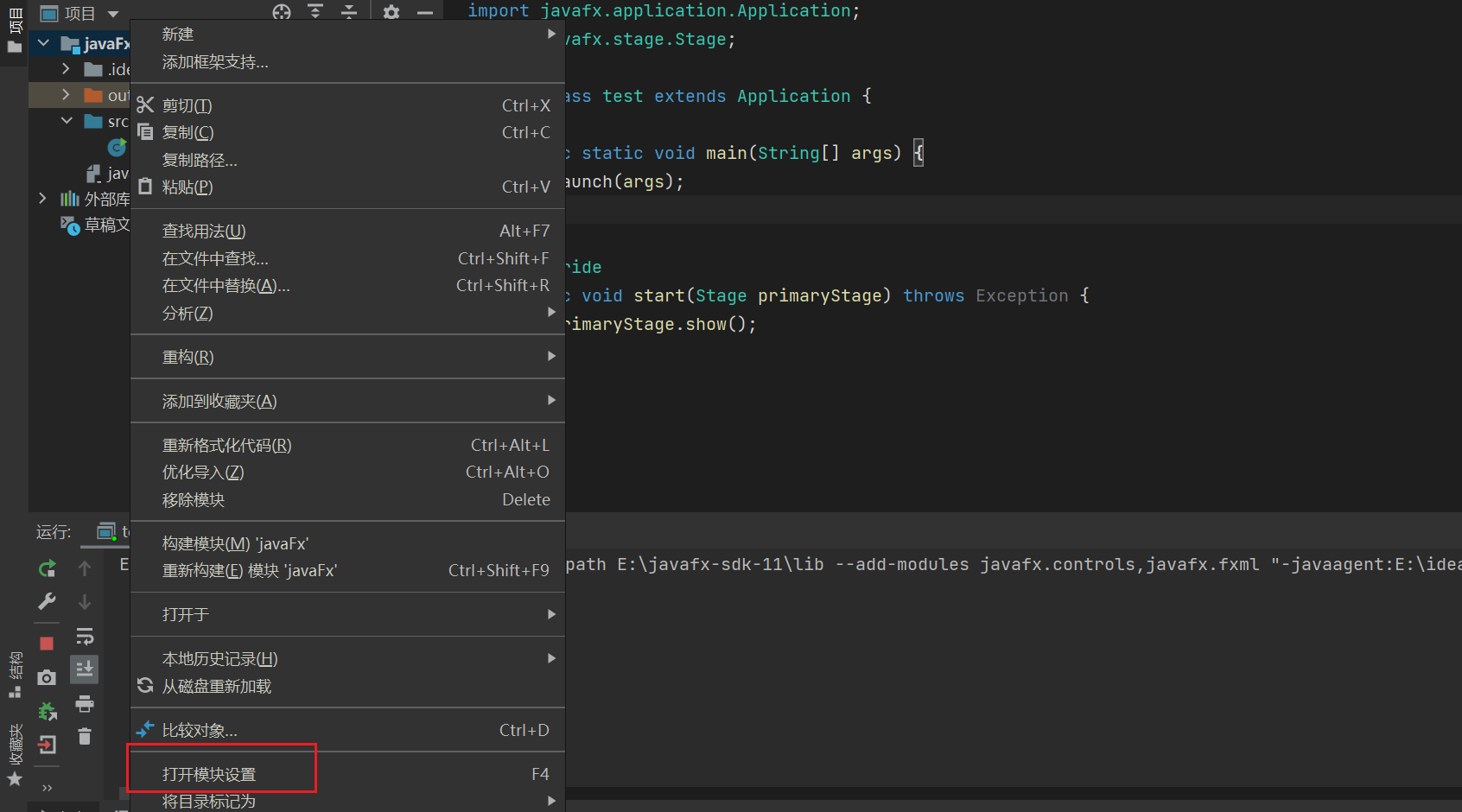
接下来导入文件库(libraries):
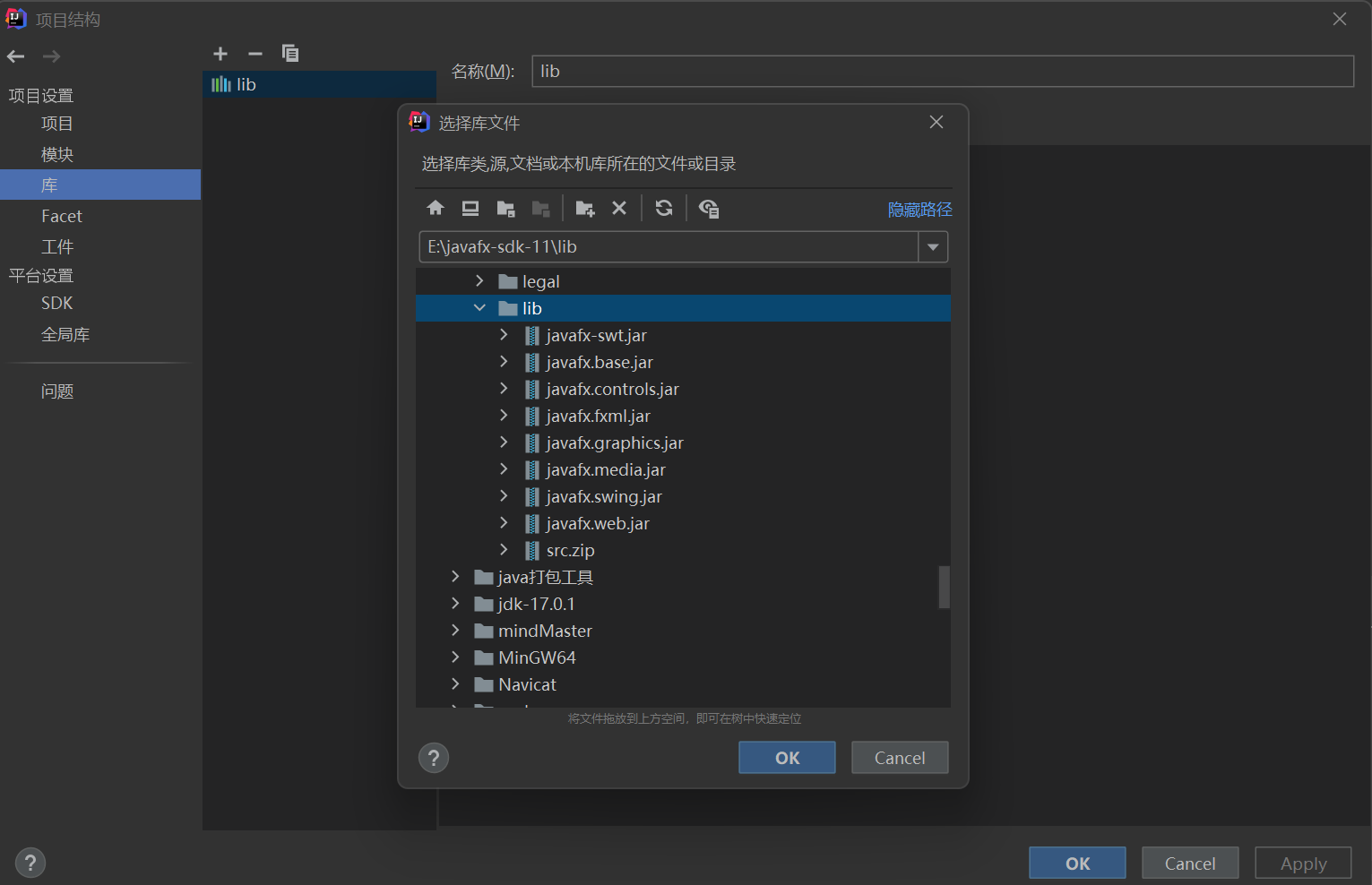
依次点击Apply和OK,这样依赖就导入完成了。
第三步,配置javaFX运行环境,这里需要配置VM options,不然的话会报如下错误:
//缺少 JavaFX 运行时组件, 需要使用该组件来运行此应用程序
配置方法如下:
点击运行(run),找到编辑配置
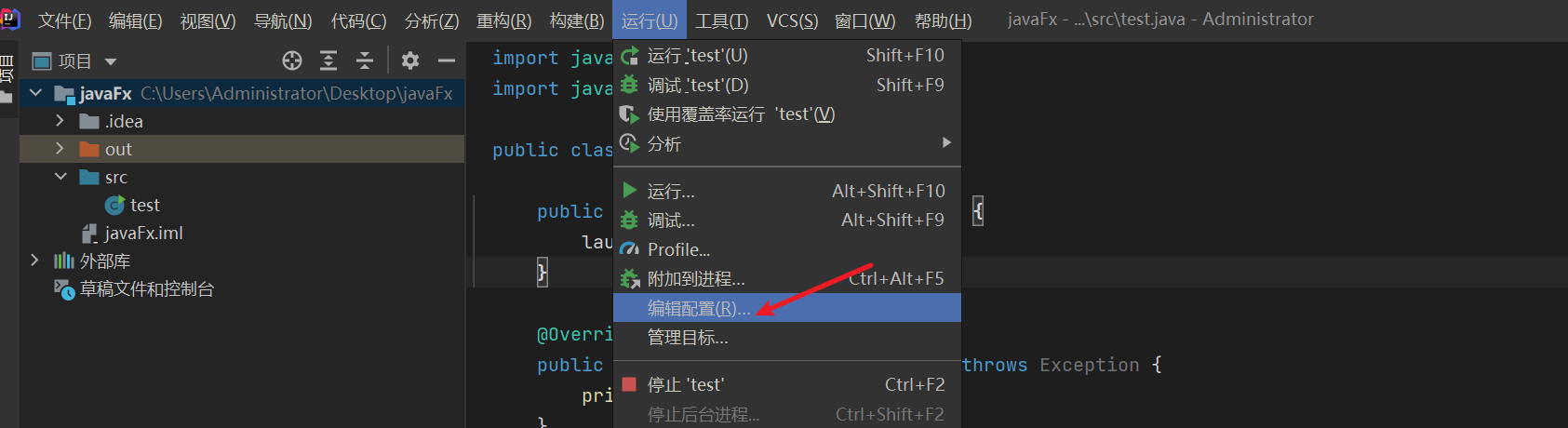
进入之后找到修改此选项:
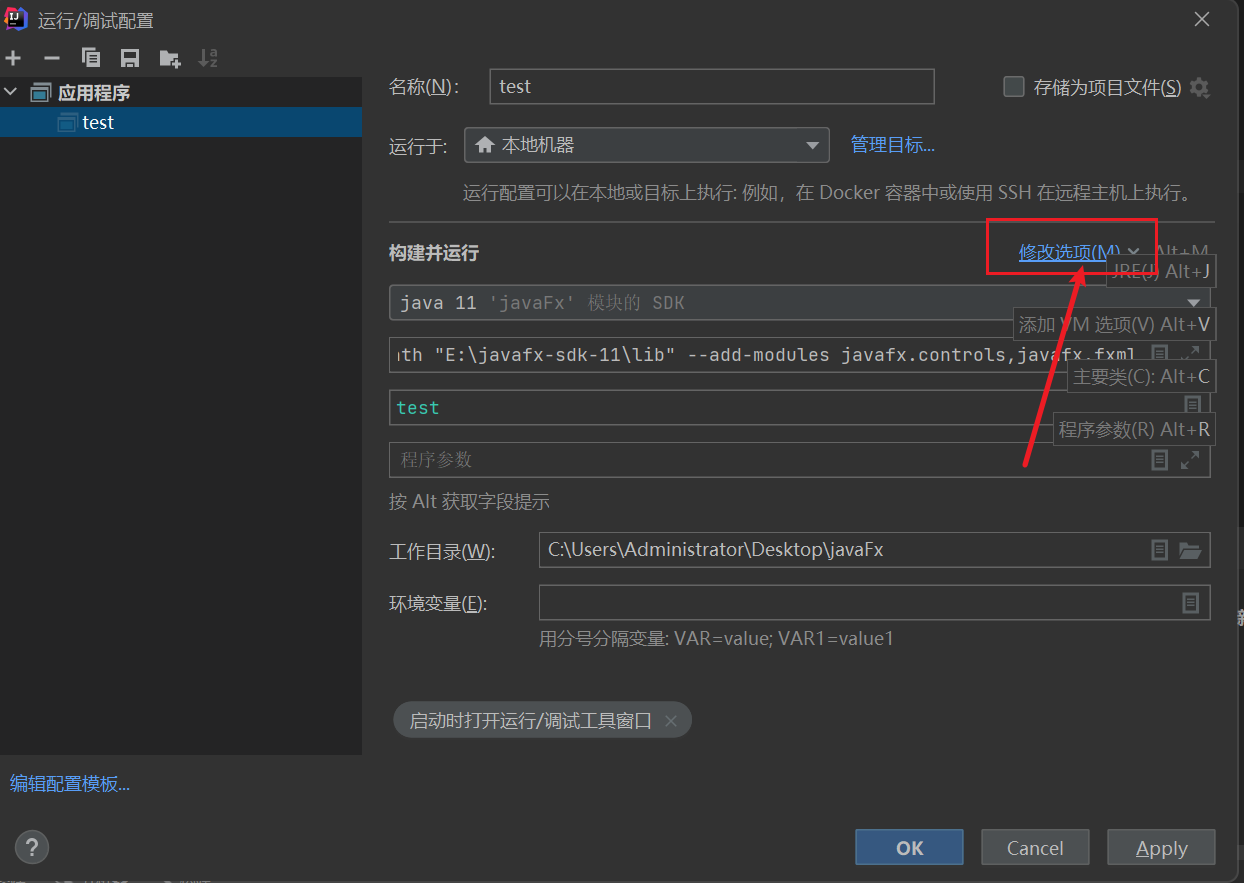
找到添加VM选项:
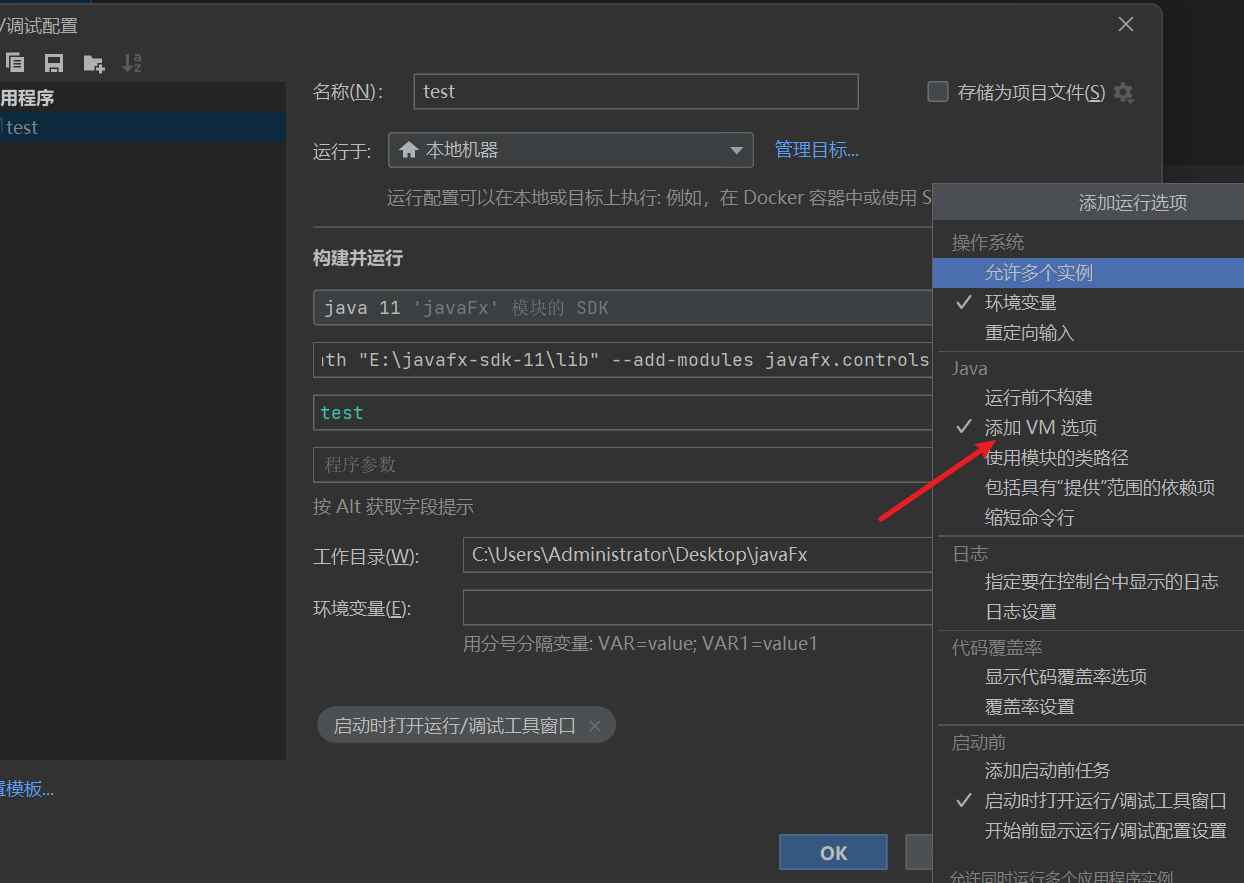
如上所示写入环境配置:
--module-path "E:javafx-sdk-11lib" --add-modules javafx.controls,javafx.fxml
//路径指向下载的javafx-sdk-11的lib文件
点击apply和OK就能正常使用javaFX了,为了方便你检测是否可以正常使用给出测试代码:
import javafx.application.Application;
import javafx.scene.Scene;
import javafx.scene.control.Button;
import javafx.scene.layout.Pane;
import javafx.scene.layout.StackPane;
import javafx.stage.Stage;
public class test extends Application {
public static void main(String[] args) {
launch(args);
}
@Override
public void start(Stage primaryStage) throws Exception {
primaryStage.setTitle("javaFx环境配置测试");
Pane pane=new StackPane();
Button button=new Button("芜湖,起飞~");
button.setStyle("-fx-background-color: #3abdbe;-fx-cursor: pointer");
button.setOnAction(e->{
System.out.println("OK按钮被点击!");
});
pane.getChildren().addAll(button);
Scene scene=new Scene(pane,300,300);
primaryStage.setScene(scene);
primaryStage.show();
}
}
最后
以上就是愤怒大雁最近收集整理的关于javaFX环境配置javaFX环境配置的全部内容,更多相关javaFX环境配置javaFX环境配置内容请搜索靠谱客的其他文章。
本图文内容来源于网友提供,作为学习参考使用,或来自网络收集整理,版权属于原作者所有。








发表评论 取消回复